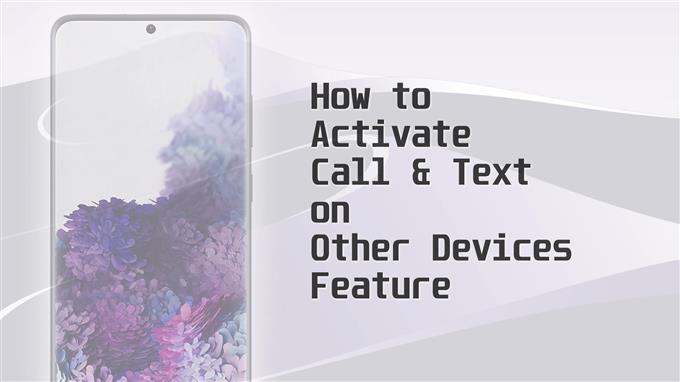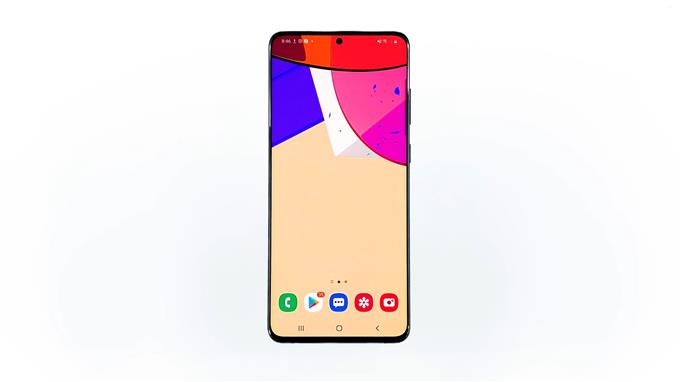Questo post ti insegnerà come abilitare Chiamata e SMS su altri dispositivi sul Samsung Galaxy S20.
I nuovi dispositivi Samsung come il Galaxy S20 hanno consolidato funzionalità più avanzate destinate a soddisfare le esigenze comuni degli utenti finali. Una di queste funzioni ti consente di rispondere alle chiamate e ai messaggi di testo dalla scheda Galaxy mentre lo smartphone Samsung è in carica.
Tutto quello che devi fare è impostare la funzione Chiama e SMS su altri dispositivi sul tuo tablet Samsung e sul tuo telefono Galaxy e quindi puoi iniziare a ricevere chiamate telefoniche e inviare messaggi sul tuo tablet facilmente.
A differenza del Bluetooth, questa funzione non ha limiti di distanza, purché i tuoi dispositivi siano connessi allo stesso account Samsung. Pertanto, non perderai una telefonata importante o non riuscirai a rispondere a messaggi importanti anche senza il telefono.
Se ti stai chiedendo come attivare questa funzione sul tuo Galaxy S20, questo contesto ti guiderà attraverso l’intero processo.
Semplici passi per abilitare chiamate e messaggi di testo su altri dispositivi sul tuo Samsung Galaxy S20
Tempo necessario: 8 minuti
Di seguito sono illustrate le schermate e le opzioni di menu effettive a cui si accede e si utilizzano quando si abilita la funzione “Chiama e SMS su altri dispositivi” del Galaxy S20. Potrebbero esserci alcune lievi variazioni sull’interfaccia effettiva a seconda del modello del dispositivo e della versione del software.
- Per iniziare, accedi al visualizzatore di App sul tuo telefono.
Per fare ciò, scorri verso l’alto dalla parte inferiore della schermata Home.Dal visualizzatore di app, vedrai varie icone di app e controlli di scelta rapida.
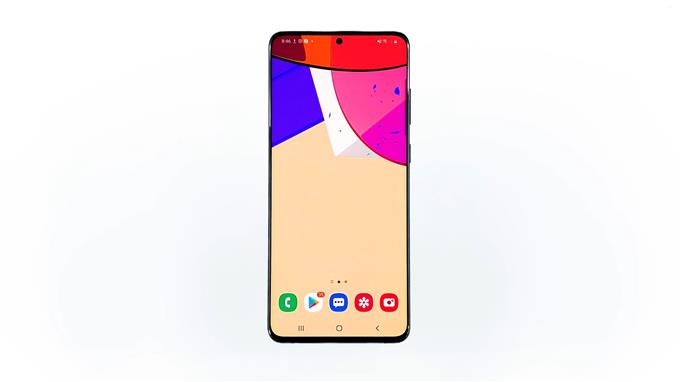
- Individua e quindi tocca l’icona Impostazioni.
Ciò ti consentirà di accedere al menu delle impostazioni principali con un elenco di funzioni e opzioni da gestire.

- Scorri verso il basso e tocca Funzioni avanzate.
Un’altra finestra si apre con un altro set di elementi che comprende principalmente le funzioni avanzate del dispositivo che possono essere attivate e disattivate.

- Tocca Chiama e invia messaggi di testo su altri dispositivi per procedere.
Si aprirà una nuova schermata con un interruttore per abilitare e disabilitare la funzione.

- Tocca per attivare l’interruttore.
Un’altra finestra si avvia con la panoramica Chiamata e testo su altri dispositivi e imposta i comandi.

- Leggi le informazioni fornite e quindi tocca Continua nella sezione inferiore.
Il dispositivo inizierà quindi ad attivare la funzione. Il completamento dell’intero processo potrebbe richiedere alcuni secondi.

- Se richiesto, leggi e rivedi il messaggio a comparsa, quindi tocca Cambia per procedere.
Di solito viene visualizzato un messaggio pop-up se è stata impostata la funzione sull’altro telefono Samsung.
Al termine della configurazione, verrai reindirizzato a una nuova schermata con informazioni riepilogative tra cui il numero di telefono e il tuo account Samsung.

- Scorri verso il basso fino alla sezione Dispositivi collegati per vedere a quale dispositivo o tablet è collegato il tuo Galaxy S20.
In questa demo, mostra che il telefono è collegato al Galaxy Tab S6.
Ciò indica che è possibile accedere e gestire chiamate e messaggi di testo sull’S20 tramite Tab S6 in un’istanza in cui il telefono non è disponibile.

Utensili
- Android 10
materiale
- Galaxy S20
Ancora una volta, dovrai accedere allo stesso account Samsung sul tuo telefono e scheda Galaxy compatibili per configurare correttamente “Chiama e invia SMS su altri dispositivi” caratteristica.
Se Chiama e invia SMS su altri dispositivi non è disponibile sul telefono, verifica e assicurati che funzioni con l’ultima versione del software.
Per altri dispositivi Galaxy con il Impostazioni di continuità chiamate e messaggi, vai semplicemente al Impostazioni-> Connessionemenu s quindi toccare Continuità di chiamata e messaggio.
È consentito connettere solo tre dispositivi registrati alla volta al dispositivo principale. Per aggiungere un altro dispositivo Galaxy compatibile all’elenco dei dispositivi registrati, è necessario eliminare preventivamente qualsiasi dispositivo esistente sul telefono.
Le chiamate e i messaggi di testo possono essere elaborati sui dispositivi tramite una rete Wi-Fi o mobile.
Con questa funzione abilitata, gli avvisi di chiamata in arrivo e le notifiche di messaggi di testo verranno visualizzati sia sullo smartphone che sul tablet Galaxy.
Tutto quello che devi fare è scegliere il dispositivo che desideri utilizzare per rispondere a quella chiamata o rispondere al messaggio in arrivo. Anche la risposta al messaggio in arrivo verrà popolata su tutti i dispositivi registrati.
E questo copre tutto in questa guida rapida.
Per visualizzare tutorial più completi e video sulla risoluzione dei problemi su diversi dispositivi mobili, non esitate a visitare AndroidCome canale su YouTube in qualsiasi momento.
Spero che questo ti aiuti!
POSTI RILEVANTI:
- Come inviare e ricevere messaggi di testo senza un piano telefonico o una scheda SIM
- Come configurare le chiamate WiFi su qualsiasi dispositivo Android
- Come risolvere Xiaomi Mi 6 che non può inviare messaggi di testo (SMS) [Guida alla risoluzione dei problemi]